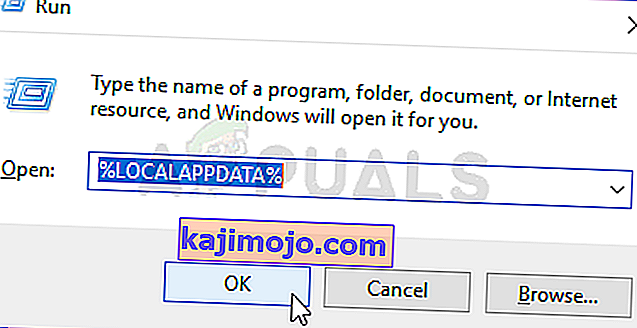Epic Games Launcher adalah aplikasi yang memungkinkan Anda menjalankan game yang dikembangkan oleh Epic Games seperti Fortnite. Banyak pengguna yang mengeluh karena tidak dapat membuka Peluncur Epic Games. Karena peluncur ini adalah pintu gerbang Anda untuk bermain game seperti Fortnite, ini bisa sangat bermasalah. Masalahnya adalah, seperti namanya, peluncur Anda tidak mau terbuka. Dalam beberapa kasus, pengguna tidak melihat apa pun sedangkan beberapa pengguna melihat peluncur diluncurkan untuk waktu yang singkat dan kemudian kembali ke layar awalnya. Apa pun masalahnya, intinya adalah orang tidak dapat meluncurkan Peluncur Epic Games.

Apa yang menyebabkan Peluncur Epic Games tidak terbuka?
Ada beberapa hal yang dapat menyebabkan masalah ini. Daftarnya diberikan di bawah ini
- Status kesalahan atau server: Sangat umum melihat aplikasi macet tanpa alasan. Tidak ada jawaban spesifik mengapa ini terjadi, tetapi kasus yang paling mungkin adalah aplikasi tidak dimulai dengan benar dan yang mereka butuhkan hanyalah reboot sederhana. Jadi, reboot sistem atau aplikasi (dalam hal ini, peluncur game epik) memperbaiki masalah.
- Server: Server Epic Games juga dapat menyebabkan masalah ini. Setiap kali Anda membuka Peluncur Epic Games, ia mencoba untuk terhubung dengan server Epic Games. Peluncur Anda tidak akan terbuka jika tidak dapat terhubung ke server. Indikator lain dari masalah ini adalah status peluncur Anda. Jika Anda melihat peluncur Anda mengubah status dari sibuk menjadi terhubung maka itu berarti peluncur Anda baik-baik saja dan itu adalah server. Ini adalah hal yang sangat umum pada hari pembaruan di mana ada banyak beban di server. Jadi, solusi yang biasa dilakukan dalam kasus ini adalah duduk dan menunggu.
- Antivirus: Aplikasi antivirus dapat mencegah aplikasi untuk memulai dan Epic Games Launcher tidak terkecuali. Jadi, jika Anda memiliki aplikasi antivirus yang diinstal maka itu mungkin mencegah peluncur Anda untuk memulai.
Catatan
- Sebelum melakukan langkah-langkah yang diberikan dalam metode yang tercantum di bawah ini, coba buka peluncur dan tunggu beberapa saat terutama jika ada pembaruan Fortnite baru yang masuk. Dalam sebagian besar kasus, masalahnya ada pada server dan pengguna berhasil. luncurkan peluncur setelah beberapa menit. Beberapa pengguna harus menunggu setidaknya 30 menit sebelum peluncur mereka masuk secara otomatis.
- Terkadang aplikasi macet dan memiliki masalah acak yang tidak dapat dijelaskan oleh siapa pun. Jenis masalah ini biasanya diselesaikan dengan reboot sederhana. Jadi, coba restart sistem Anda dan lihat apakah itu berfungsi.
Metode 1: Nonaktifkan Antivirus
Jika Anda memiliki aplikasi antivirus yang diinstal pada sistem Anda, mulailah dengan menonaktifkan aplikasi tersebut. Aplikasi antivirus diketahui memblokir aplikasi lain. Hal baiknya adalah saat ini hampir setiap aplikasi antivirus utama hadir dengan opsi nonaktifkan sehingga Anda tidak perlu mencopotnya sepenuhnya. Ikuti langkah-langkah yang diberikan di bawah ini untuk menonaktifkan aplikasi antivirus
- Klik kanan pada ikon antivirus Anda dari baki sistem
- Pilih kontrol Avast Shield (opsi ini akan bervariasi tergantung pada antivirus Anda)
- Pilih opsi waktu yang sesuai untuk menonaktifkan antivirus

Jika semuanya mulai berfungsi dengan baik setelah menonaktifkan aplikasi antivirus, maka masalahnya ada pada antivirus Anda. Anda dapat menghapus antivirus atau menambahkan peluncur Anda ke daftar putihnya. Kedua opsi ini akan berfungsi.
Metode 2: Akhiri Peluncur Game Epik Tugas melalui Pengelola Tugas
Seperti yang disebutkan di awal artikel, terkadang tidak ada masalah dan aplikasi berperilaku tidak semestinya karena alasan yang tidak diketahui. Reboot aplikasi sederhana biasanya menyelesaikan masalah semacam ini. Banyak pengguna menemukan bahwa mengakhiri tugas peluncur melalui Pengelola Tugas dan memulai ulang peluncur memperbaiki masalah bagi mereka. Jadi, ikuti langkah-langkah yang diberikan di bawah ini untuk mengakhiri tugas peluncur melalui Pengelola Tugas
- Tahan tombol CTRL, SHIFT, dan Esc ( CTRL + SHIFT + ESC ) untuk membuka Task Manager
- Temukan aplikasi Epic Games Launcher dari daftar proses dan pilih
- Klik Akhiri Tugas

- Tutup Task Manager
Sekarang restart peluncur dan semuanya akan berfungsi dengan baik.
Metode 3: Ubah Properti Peluncur
Mengubah properti peluncur dan menambahkan "-OpenGL" di akhir lokasi peluncur telah membantu menyelesaikan masalah bagi banyak pengguna. Ikuti langkah-langkah yang diberikan di bawah ini untuk instruksi rinci
- Buka Desktop tempat pintasan untuk peluncur berada
- Klik kanan pada Epic Games Launcher dan pilih Properti

- Sekarang cari bidang Target (pastikan tab Pintasan dipilih) dan tambahkan "-OpenGL" (tanpa tanda kutip) di akhir bidang target. Ketik "-OpenGL" (tanpa tanda kutip). Konten bidang Target akan terlihat seperti ini "C: \ Program Files (x86) \ Epic Games \ Launcher \ Portal \ Binaries \ Win32 \ EpicGamesLauncher.exe" –OpenGL
- Klik Ok lalu pilih Terapkan

Ini harus memperbaiki masalah.
Solusi 4: Menghapus Folder WebCache
Dalam beberapa kasus, masalah dapat terjadi jika cache tertentu yang terkait dengan peluncur telah rusak, oleh karena itu, dalam langkah ini, kami akan menghapus cache tersebut yang nantinya akan dibuat ulang secara otomatis. Untuk itu:
- Tekan " Windows " + " R " untuk membuka Run.
- Ketik " % localappdata% " dan tekan " Enter ".
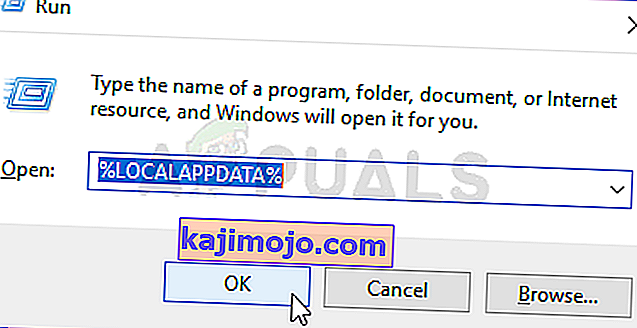
- Buka " Epic Games Launcher " dan hapus Folder " Webcache ".